Trouvez-vous la configuration d’un serveur Secure Shell (SSH) compliquée ? Ne vous inquiétez pas, vous n’êtes pas seul. Généralement, les serveurs SSH sont basés sur la ligne de commande et leur configuration peut être un défi. Si vous avez besoin de gérer ou de transférer des fichiers vers une machine Windows à distance, le serveur SSH Bitvise pourrait être la solution.
La configuration d’un serveur SSH Bitvise ne nécessitera pas que vous saisissiez une seule commande. Vous pouvez tout faire dans l’interface graphique ! Lisez la suite car ce tutoriel vous apprendra comment installer et configurer le serveur SSH Bitvise sous Windows.
Au final, vous aurez créé un serveur SSH que vous pourrez gérer à distance, transférer des fichiers et vous connecter au bureau à distance, le tout depuis un seul client SSH.
Prérequis
Si vous prévoyez de suivre ce tutoriel, assurez-vous d’avoir les éléments suivants en place.
- A Windows computer to install the Bitvise SSH server. Any Windows desktop or server OS will work. This tutorial uses a server with the following configuration.
- Système d’exploitation : Windows Server Datacenter 2019
- Nom de l’ordinateur : xdc01
- Joint au domaine : Non (autonome)
- Nom DNS : xdc01.lzex.ml
- Adresse IP (interne, publique) : 10.0.1.4, 52.186.86.26
- Compte administrateur Windows : winadmin1
- Un autre ordinateur Windows à utiliser en tant que client SSH. À des fins de test, l’utilisation d’un seul ordinateur en tant que serveur SSH et client SSH devrait être suffisant. Ce tutoriel utilise un ordinateur Windows 10 en tant que client SSH.
Installation du serveur SSH Bitvise
Le serveur SSH Bitvise a deux éditions – standard et personnelle. L’édition standard nécessite de spécifier une licence lors de l’installation. En revanche, l’édition personnelle est gratuite à utiliser pour les utilisateurs personnels et non commerciaux mais avec certaines limitations.
Ce tutoriel se concentre uniquement sur l’édition personnelle du serveur SSH Bitvise. Avant d’aller plus loin, vous devez connaître les limitations de l’édition personnelle.
- Seuls les comptes locaux Windows peuvent se connecter si le serveur n’est pas un contrôleur de domaine (DC).
- Vous pouvez configurer uniquement le groupe Everyone en tant que groupe d’utilisateurs SSH.
- Vous pouvez créer et configurer uniquement un groupe virtuel.
- Permet d’ajouter jusqu’à 10 comptes Windows uniquement.
- Permet de créer jusqu’à 10 comptes virtuels uniquement.
- Les connexions sont limitées à 15 sessions simultanées.
- Les méthodes d’authentification Kerberos et NTLM ne fonctionnent pas.
Maintenant que vous connaissez les limitations, plongeons dans l’installation. Il existe deux façons d’installer Bitvise SSH Server – interactive (GUI) et non assistée. Et celle que vous devez utiliser dépend entièrement de votre type de déploiement.
Téléchargement de l’installateur Bitvise SSH Server
La dernière version de Bitvise SSH Server est la 8.49 au moment de la rédaction de cet article. Heureusement, les dernières versions ont toujours le même nom de fichier d’installation et le même lien de téléchargement, ce qui signifie que vous n’avez pas à vous soucier de télécharger le mauvais fichier pour installer la version ultérieure.
Pour télécharger l’installateur de Bitvise SSH Server via le navigateur, sur le serveur où vous installerez Bitvise SSH Server, cliquez sur ce lien de téléchargement et enregistrez le fichier sous C:\BvSshServer-Inst.exe.
Alternativement, pour télécharger l’installateur en utilisant PowerShell, ouvrez PowerShell en tant qu’administrateur et exécutez les commandes ci-dessous.
Installation interactive (GUI)
Pour effectuer l’installation interactive du serveur Bitvise SSH, suivez les étapes ci-dessous.
1. Ouvrez l’Explorateur de fichiers, localisez l’installateur BvSshServer-Inst.exe et double-cliquez sur le fichier pour lancer l’installation.
2. Sur la fenêtre de l’installateur qui apparaît, cochez la case J’accepte de respecter toutes les conditions de ce contrat de licence. Ensuite, sélectionnez l’option Installer une nouvelle instance par défaut. Ne modifiez pas la valeur de Emplacement et cliquez sur Installer.
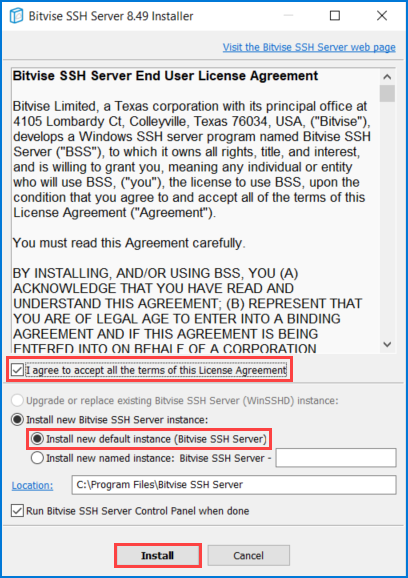
3. Ensuite, choisissez l’édition du serveur Bitvise SSH à installer. Dans cet exemple, cliquez sur Édition personnelle et cliquez sur OK.
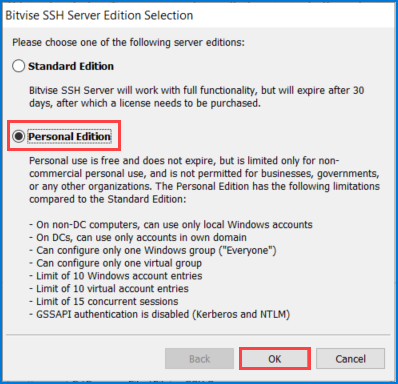
4. Maintenant, saisissez vos informations de nom et cliquez sur OK et attendez la fin de l’installation.

5. Après l’installation, l’installateur recommande de redémarrer le serveur pour s’assurer que le serveur Bitvise SSH est entièrement opérationnel. Cliquez sur OK.

6. Enfin, redémarrez l’ordinateur.
Installation non assistée (ligne de commande)
Une autre méthode pour installer le serveur SSH Bitvise est l’installation non assistée. Cette méthode est plus adaptée si vous prévoyez de déployer une ou plusieurs instances du serveur SSH Bitvise sur un ou plusieurs serveurs.
Pour exécuter une installation non assistée, procédez comme suit.
1. Ouvrez PowerShell en tant qu’administrateur.
2. Exécutez la commande ci-dessous pour lancer l’installation et attendez que l’installation soit terminée.
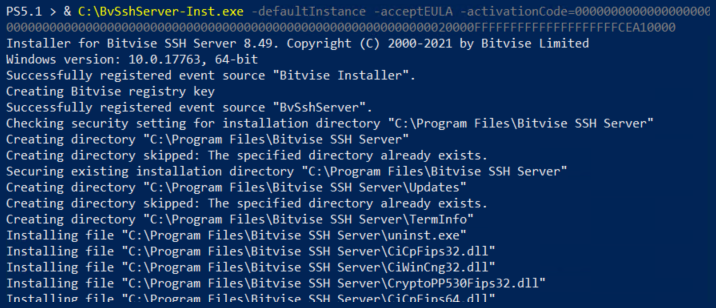
3. Enfin, redémarrez l’ordinateur en exécutant la commande ci-dessous.
Configuration des paramètres de base du serveur SSH Bitvise
À ce stade, même après avoir installé le serveur SSH Bitvise, personne ne peut se connecter au serveur via SSH. De plus, la configuration par défaut n’autorise que les connexions provenant du sous-réseau local. Commençons par configurer la règle de pare-feu du serveur SSH Bitvise et ajouter des utilisateurs.
Pour effectuer toute tâche d’administration, vous devez d’abord ouvrir le Panneau de contrôle du serveur Bitvise SSH, qui fournit l’interface graphique pour configurer les options du serveur SSH.
1. Sur le serveur, cliquez sur Démarrer -> Bitvise SSH Server -> Panneau de contrôle du serveur Bitvise SSH.
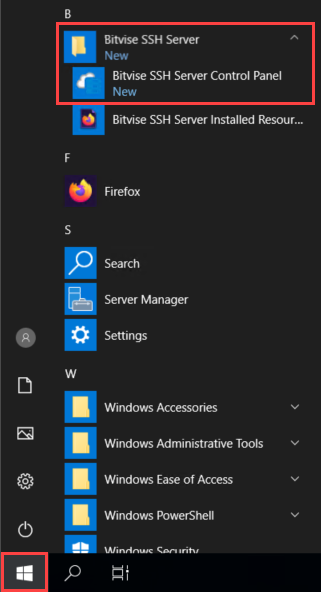
2. Ensuite, sous l’onglet Serveur, cliquez sur le lien Ouvrir la configuration facile pour ouvrir l’éditeur de paramètres.
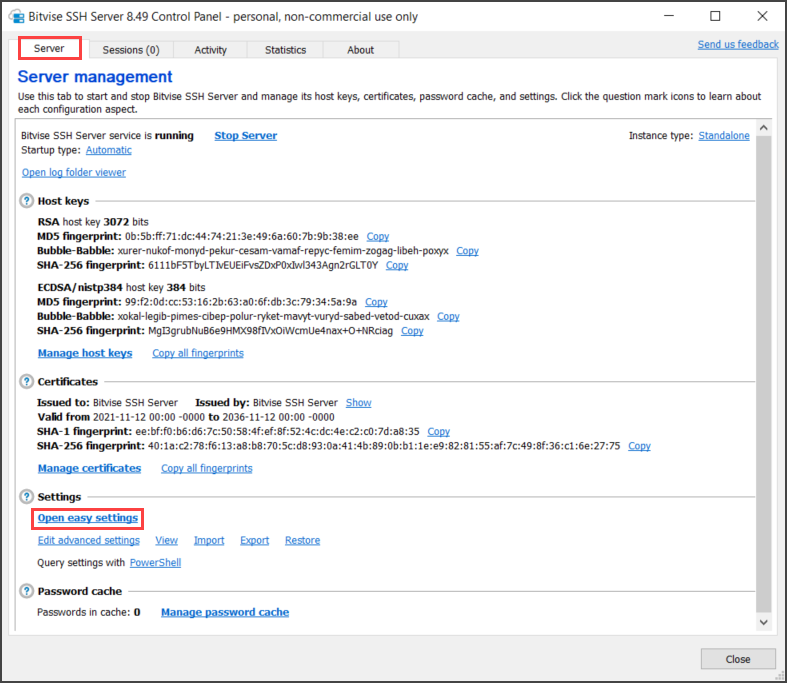
3. Sous l’onglet Paramètres du serveur, modifiez la valeur Ouvrir le pare-feu Windows en Ouvrir le(s) port(s) à tous les ordinateurs, et cliquez sur Suivant. En choisissant cette option, les connexions SSH peuvent provenir de n’importe quelle source en mettant automatiquement à jour la règle du serveur Bitvise SSH dans le pare-feu Windows.
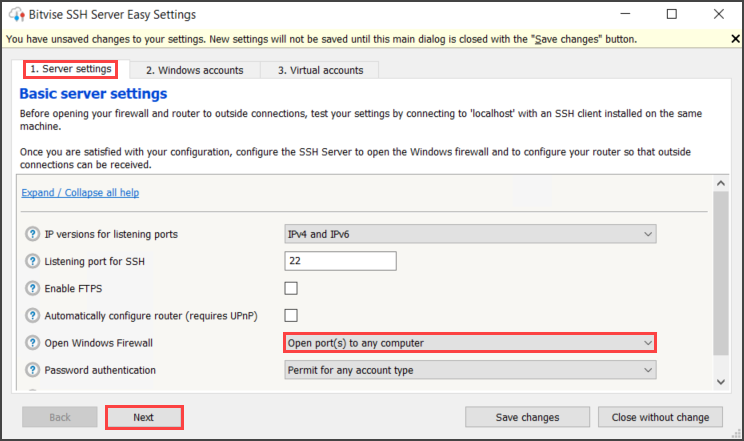
Ajout d’un compte Windows
Avec les comptes Windows dans le serveur Bitvise SSH, vous pouvez exploiter les comptes d’utilisateurs existants et les autorisations des comptes locaux ou de domaine.
Pour permettre à un compte Windows de se connecter au serveur Bitvise SSH, suivez ces étapes:
- Sous l’onglet Comptes Windows, cliquez sur Ajouter.
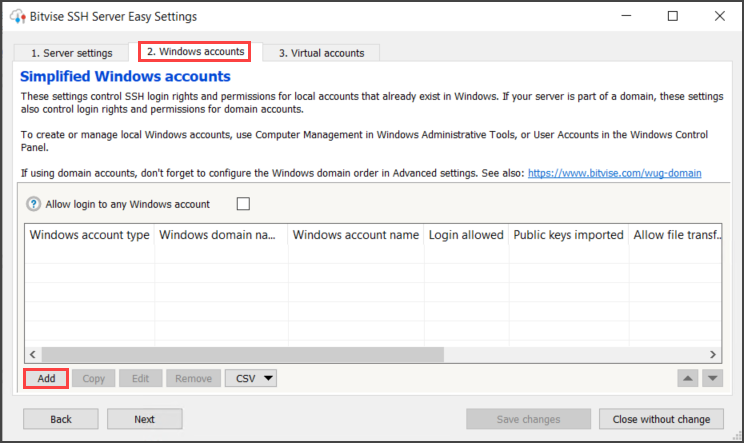
Ensuite, fournissez les informations du compte Windows et le shell de terminal par défaut.
- (a) Choisissez le type de compte Windows (compte local ou compte de domaine). Cet exemple choisira un compte local (en supposant que le serveur Bitvise SSH est une édition personnelle et qu’il est sur une machine non-DC).
- (b) Entrez un nom d’utilisateur dans la boîte nom du compte Windows, mais cet exemple utilise un compte Windows local nommé winadmin1.
- (c) Cliquez sur la liste déroulante qui indique Type d’accès au shell et choisissez PowerShell. Cette option définit le shell terminal par défaut à PowerShell au lieu de la ligne de commande par défaut.
- (d) Enfin, cliquez sur OK pour terminer l’ajout du nouveau compte Windows.
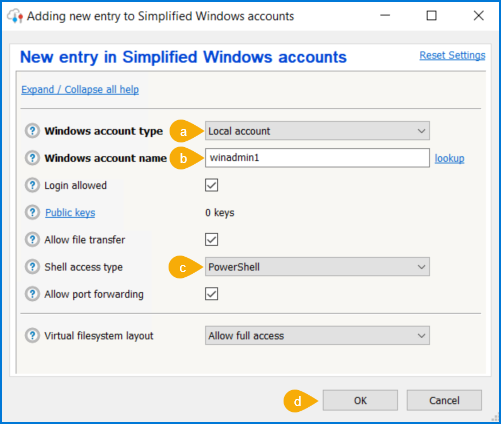
3. De retour dans l’onglet Comptes Windows, remarquez que vous avez maintenant un compte dans la liste.
Vous avez maintenant ajouté un compte utilisateur Windows qui utilise l’authentification par mot de passe et a un accès complet au système de fichiers du serveur SSH.
Cliquez sur Suivant pour enregistrer les modifications et commencer à créer un compte virtuel dans la section suivante. Si vous ne souhaitez pas créer de compte virtuel pour le moment, cliquez sur Enregistrer les modifications à la place.
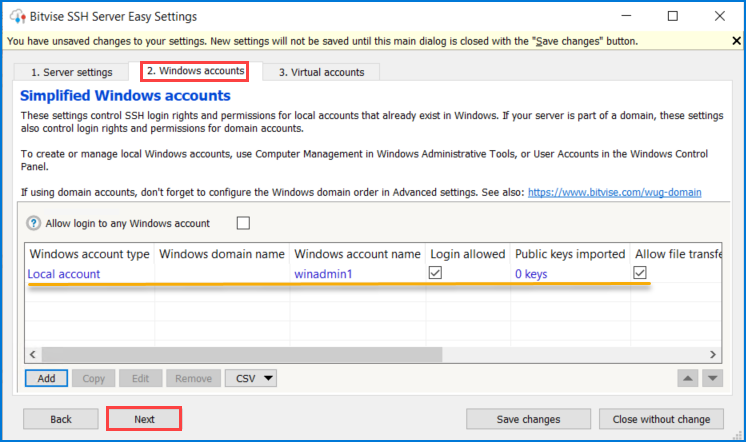
Ajout d’un compte virtuel
Supposons que vous souhaitez permettre à un utilisateur un accès limité au serveur SSH, peut-être en autorisant uniquement les transferts de fichiers vers un répertoire spécifique. Dans ce scénario, un compte virtuel sera approprié.
Contrairement aux comptes Windows (locaux ou de domaine), les comptes virtuels n’existent que dans la configuration du serveur Bitvise SSH. Pour en créer un, suivez les étapes ci-dessous.
1. Sur l’onglet Comptes virtuels, cliquez sur Ajouter pour ouvrir un formulaire « Nouvelle entrée » où vous configurerez les paramètres du compte virtuel.
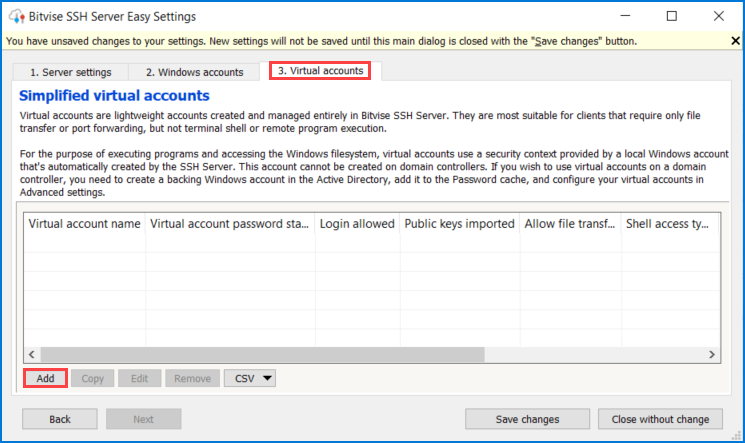
2. Sur le formulaire Nouvelle entrée, spécifiez les informations du nouveau compte virtuel comme suit.
- (a) Entrez le nom de compte virtuel préféré. Dans cet exemple, le nouveau nom de compte virtuel est sshuser1.
- (b) Cliquez sur Mot de passe du compte virtuel et une fenêtre ****pop-up apparaît.
- (c) Dans la fenêtre pop-up, saisissez un nouveau mot de passe et cliquez sur OK.
- (d) Revenez au formulaire Nouvelle entrée, laissez les autres valeurs par défaut et (e) cliquez sur OK.
Le type d’accès à la coquille BvShell est une coquille similaire à Bash spécifique au serveur SSH Bitvise. Cette coquille restreint l’accès de l’utilisateur au répertoire racine du système de fichiers virtuel du serveur SSH que vous lui attribuez.
Assurez-vous que le chemin par défaut dans le répertoire racine existe. Sinon, vous pouvez continuer à créer le compte virtuel et créer le dossier par la suite. Dans cet exemple, le répertoire racine est C:\SftpRoot.
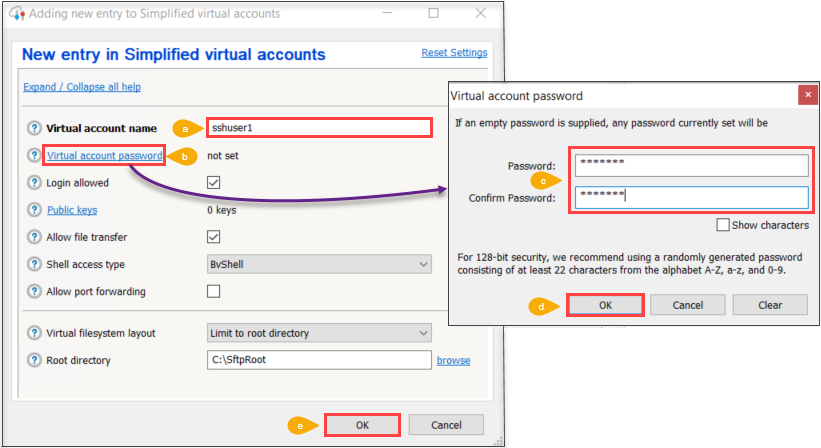
3. De retour sur l’onglet Comptes virtuels, vous verrez qu’il y a maintenant un compte virtuel portant le nom sshuser1. Cliquez sur Enregistrer les modifications pour appliquer toutes les modifications que vous avez apportées jusqu’à présent à la configuration du serveur SSH.
Vous avez maintenant créé un nouveau compte virtuel qui utilise une authentification par mot de passe et n’a accès qu’au dossier C:\SftpRoot.
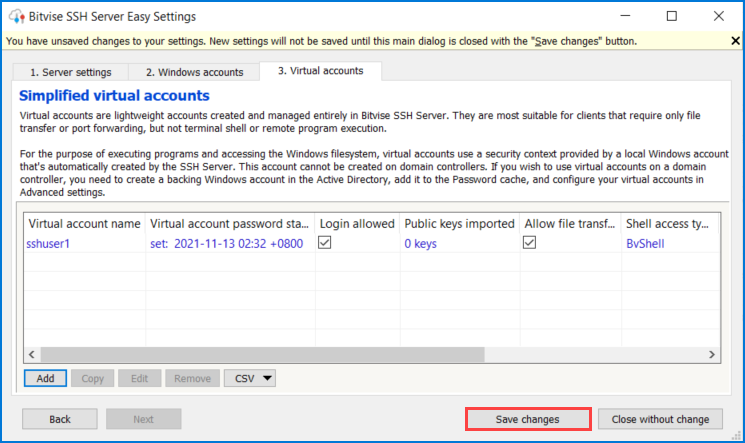
Installation du client Bitvise SSH
Si vous n’êtes pas novice en SSH, vous avez probablement déjà utilisé un client SSH tel que WinSCP et Putty, entre autres. Il existe même une extension Chrome SSH ! Il existe de nombreux clients SSH disponibles que vous pouvez utiliser pour vous connecter au serveur SSH.
Mais pour profiter pleinement des fonctionnalités du serveur Bitvise SSH, le client Bitvise SSH est le meilleur compagnon de client que vous pouvez utiliser. Le client Bitvise SSH est gratuit, que ce soit à titre personnel ou dans une organisation.
Pour installer rapidement le client Bitvise SSH de manière non interactive, procédez comme suit.
1. Ouvrez PowerShell en tant qu’administrateur sur votre ordinateur client SSH.
2. Copiez le code ci-dessous et exécutez-le dans PowerShell pour effectuer une installation non interactive du client Bitvise SSH.
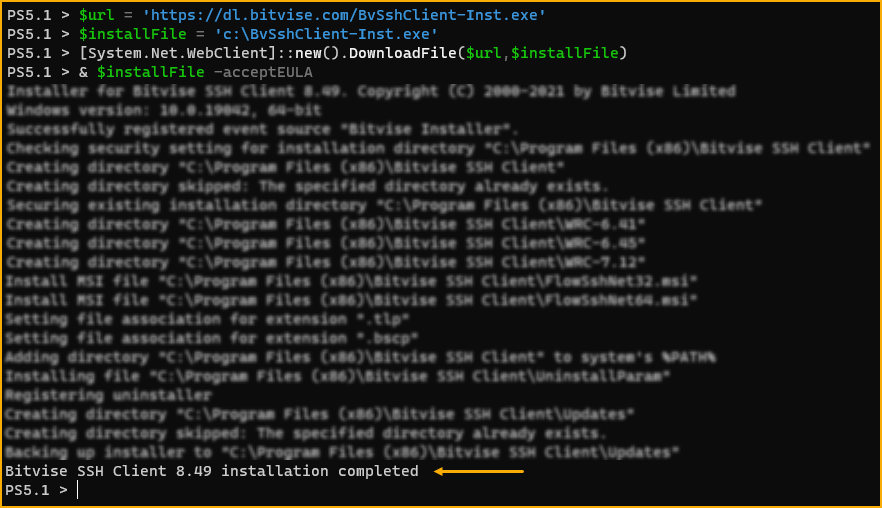
3. Après l’installation, lancez le programme en cliquant sur Démarrer -> Bitvise SSH Client -> Bitvise SSH Client.
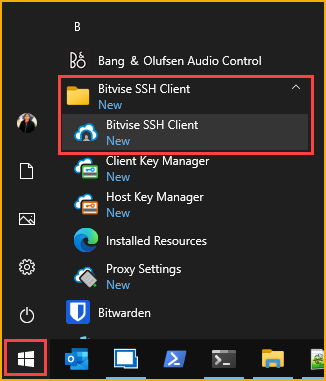
Et ci-dessous, vous pouvez voir à quoi ressemble le client Bitvise SSH.
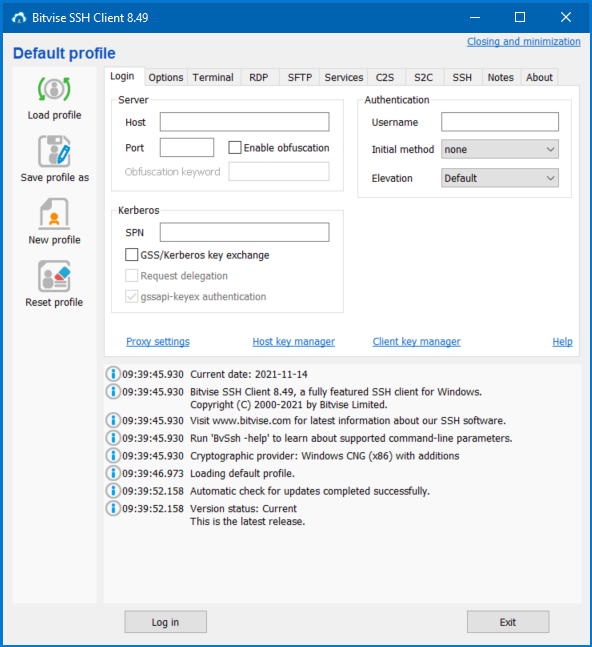
Connexion au serveur Bitvise SSH
Avec le client Bitvise SSH installé, vous avez plusieurs façons de vous connecter au serveur Bitvise SSH, en fonction de votre opération prévue.
Que ce soit pour exécuter des commandes (terminal), transférer des fichiers (SFTP), ou vous connecter au bureau à distance (RDP), le client Bitvise SSH a tout ce qu’il vous faut.
Note: Les exemples et les instructions utilisent le compte Windows que vous avez configuré dans la section « Ajout d’un compte Windows » (étape deux) pour interagir avec le serveur SSH à partir de ce point. De cette façon, les instructions seront cohérentes et ne passeront pas entre le compte Windows et le compte virtuel.
Une fois que vous avez ouvert la fenêtre du client Bitvise SSH, suivez les étapes ci-dessous pour vous connecter au serveur SSH.
1. Sous l’onglet Connexion, saisissez l’adresse du serveur SSH dans la zone Hôte. Dans ce cas, l’adresse du serveur Bitvise SSH est xdc01.lzex.ml.
2. Saisissez le numéro de port du serveur SSH dans la zone Port. Le numéro de port par défaut serait 22 si vous ne l’avez pas modifié.
3. Dans la section Authentification, saisissez le nom d’utilisateur du compte dans la zone Nom d’utilisateur. Dans cet exemple, saisissez le compte Windows que vous avez précédemment configuré sur le serveur SSH.
4. Changez la Méthode initiale en mot de passe pour le moment, car votre compte SSH n’a que l’authentification par mot de passe.
5. Cliquez maintenant sur Enregistrer le profil sous pour sauvegarder la configuration de votre client.
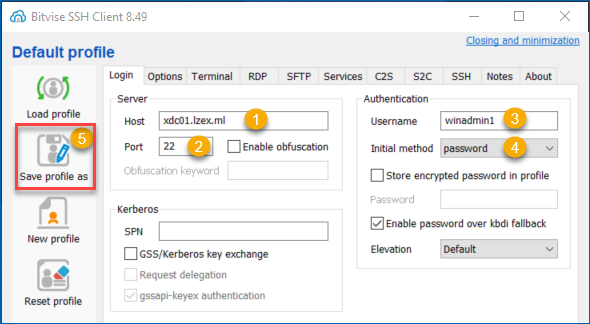
6. Sélectionnez l’emplacement pour enregistrer le profil et saisissez un nom de fichier. Pour une meilleure reconnaissance, nommez votre profil selon le format nomutilisateur@serveur, puis cliquez sur Enregistrer.
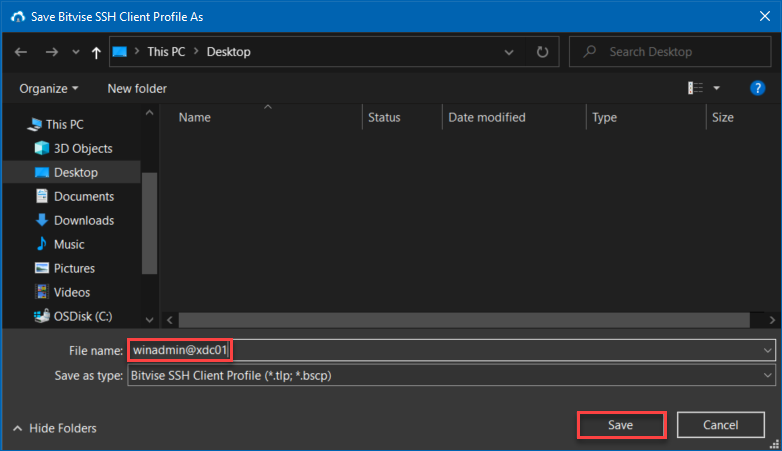
7. Revenez à la fenêtre du client Bitvise SSH, puis cliquez sur Se connecter.
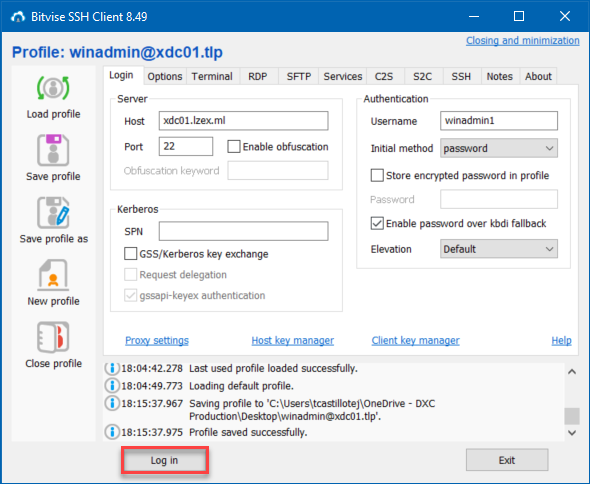
8. Le client vous demande d’abord de vérifier la clé hôte du serveur SSH lors de la connexion au serveur SSH. Cette étape garantit que vous êtes conscient et que vous vous connectez au bon hôte de serveur SSH.
Comme vous pouvez le voir ci-dessous, l’image de gauche montre les clés hôtes sur le serveur SSH Bitvise, tandis que l’image de droite est la fenêtre de vérification des clés SSH côté client Bitvise.
Une fois que vous avez confirmé les bonnes clés hôtes, cliquez sur Accepter et enregistrer.
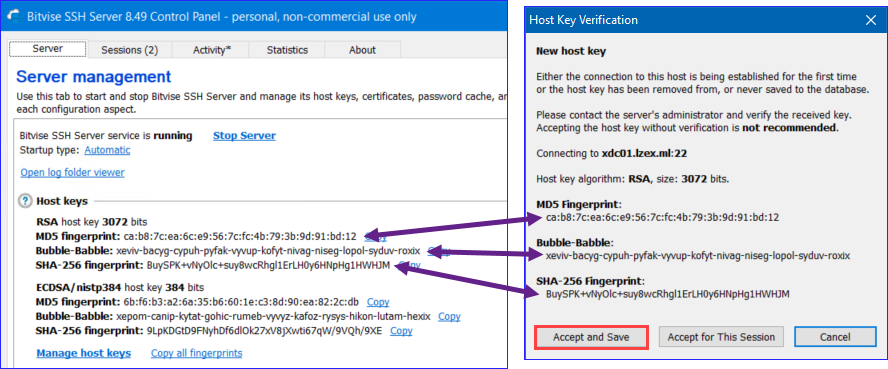
9. Ensuite, sur la fenêtre de mot de passe, saisissez le mot de passe du compte et cliquez sur OK.
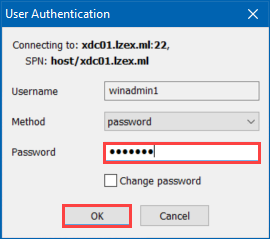
10. Maintenant que vous êtes connecté, notez que le titre de la fenêtre a changé pour le format utilisateur@serveur-ssh:port. Cliquez sur Nouvelle console de terminal pour ouvrir une fenêtre de console.
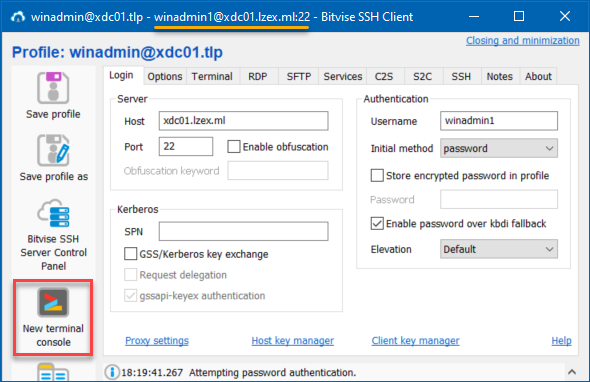
Enfin, testez le terminal en exécutant la commande hostname.
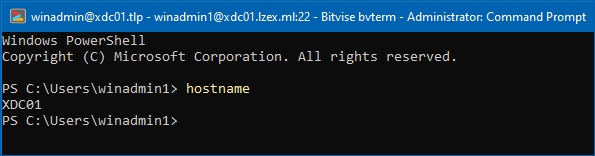
Transfert de fichiers
Le client SSH Bitvise dispose d’une fonctionnalité d’interface utilisateur graphique permettant de transférer des fichiers vers ou depuis le serveur SSH Bitvise. Pour commencer le transfert de fichiers, suivez ces étapes.
1. Dans la fenêtre du client SSH Bitvise, cliquez sur le bouton Nouvelle fenêtre SFTP sur le côté gauche. Ce bouton ouvre une nouvelle fenêtre de transfert de fichiers.
2. Ensuite, définissez l’emplacement des fichiers locaux et distants :
- (a) Dans le volet Fichiers locaux (à gauche), parcourez ou saisissez l’emplacement contenant les fichiers que vous souhaitez transférer. Dans cet exemple, le chemin local est C:\temp.
- (b) Sur le volet Fichiers distants (à droite), parcourez ou saisissez l’emplacement distant. Cet exemple utilise /C/SftpRoot comme emplacement distant.
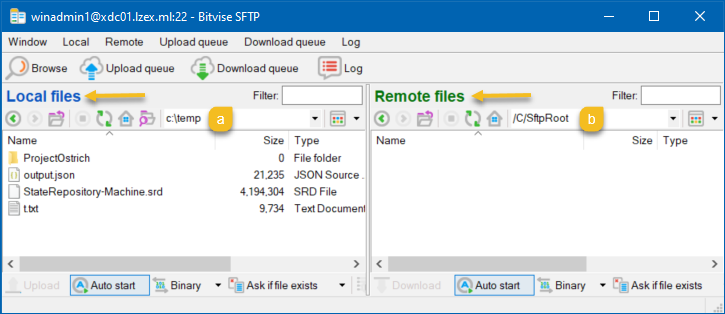
3. Transférez les fichiers de l’emplacement local vers l’emplacement distant.
- (a) Sélectionnez les fichiers à transférer. Cet exemple sélectionne tous les fichiers locaux à transférer.
- (b) Laissez l’option Démarrage automatique activée. Cette option démarre immédiatement le transfert de fichiers dès que vous cliquez sur le bouton Télécharger.
- (c) Laissez le mode de transfert en Binaire. Avec ce mode de transfert, aucune conversion de fichier ne se produira pendant le transfert.
- (d) Laissez la règle de fichier existant sur Demander si le fichier existe. Cette règle vous demandera une action si le fichier existe déjà à la destination distante.
- (e) Enfin, cliquez sur Télécharger pour démarrer le transfert de fichiers.
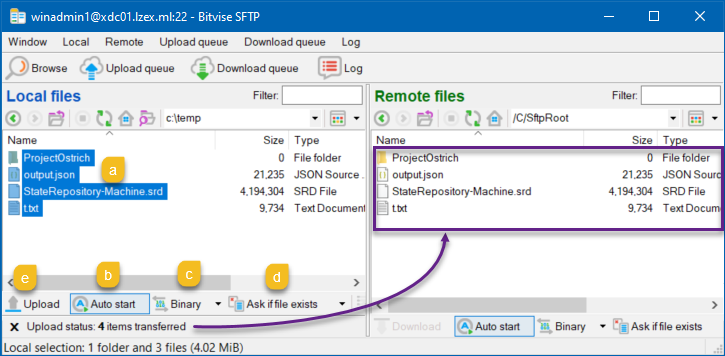
Connexion au Bureau à distance via le tunnel SSH
En plus d’un terminal SSH et d’un transfert de fichiers SFTP, vous pouvez également vous connecter au serveur SSH via RDP. Aucune configuration supplémentaire du serveur SSH Bitvise n’est nécessaire pour utiliser cette fonctionnalité – elle fonctionne directement.
Vous devez simplement vous assurer que le compte utilisateur dispose de l’autorisation de redirection de port, qui est activée par défaut pour les comptes Windows. Référez-vous à l’image ci-dessous comme rappel si vous avez manqué cette autorisation lors de l’ajout du compte Windows.
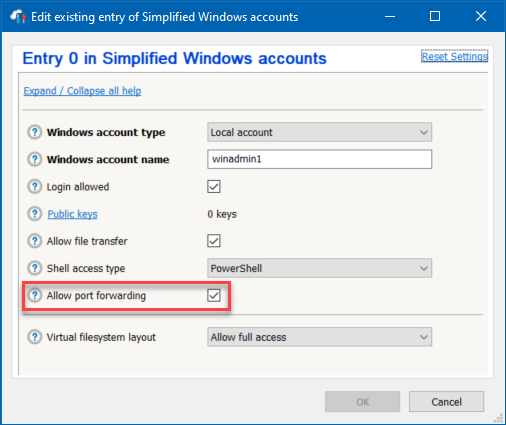
Pour vous connecter à RDP via le tunnel SSH, procédez comme suit.
1. Sur la fenêtre du client SSH Bitvise, cliquez sur le bouton Nouveau bureau à distance pour démarrer une connexion de bureau à distance.
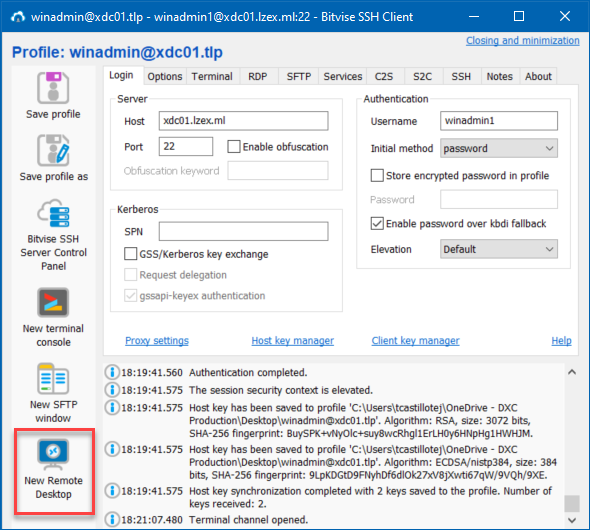
Ensuite, vous devriez voir une fenêtre familière de Connexion Bureau à distance comme celle ci-dessous. Cliquez sur Connexion pour continuer.
Note : Il n’y aura pas de demande de mot de passe car le client SSH Bitvise utilise automatiquement vos identifiants SSH fournis.
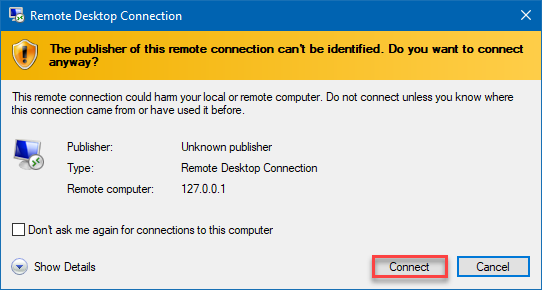
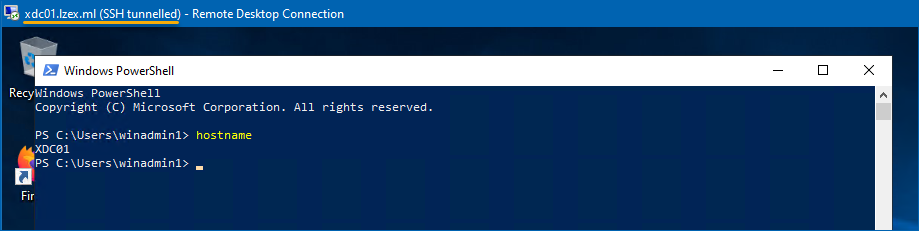
Enfin, déconnectez-vous de la session RDP.
Configuration de l’authentification par clé publique
Jusqu’à présent, tous les tests que vous avez effectués ne nécessitent que l’authentification par mot de passe. Utiliser des mots de passe complexes peut aider à sécuriser vos comptes, mais l’authentification par mot de passe est la moins sécurisée. Ne paniquez pas, cependant. Il existe des configurations supplémentaires pour remédier à ce risque potentiel pour la sécurité !
Note : Les instructions suivantes supposent que vous êtes connecté au serveur SSH Bitvise en utilisant votre compte Windows.
A key pair consists of a public key and a private key. The public key is what you upload to the SSH server, while the private key is what the SSH client presents to the server during authentication. As the name implies, a key pair ensures that only matching keys can pass the server authentication.
Pour générer une paire de clés et configurer l’authentification de votre client SSH, suivez ces étapes.
1. Sur le client SSH Bitvise, cliquez sur le lien Gestionnaire de clés client. Ce lien ouvre la fenêtre Gestion des clés Bitvise Client.
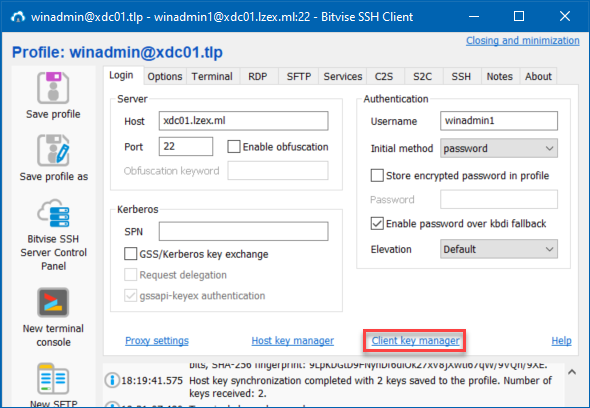
2. Sur la fenêtre Gestion des clés Bitvise Client, cliquez sur Générer une nouvelle clé pour configurer une nouvelle paire de clés.
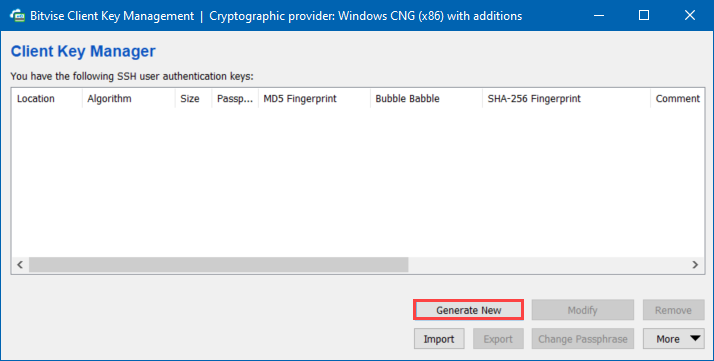
3. Sur la fenêtre contextuelle Générer une nouvelle paire de clés, saisissez une description significative pour cette nouvelle clé dans la boîte de commentaires, comme dans l’exemple ci-dessous. Ensuite, cliquez sur Générer pour enregistrer les modifications et générer une nouvelle paire de clés.
Pour générer une clé protégée par mot de passe, saisissez une phrase secrète. Mais pour cet exemple, laissez la phrase secrète vide.
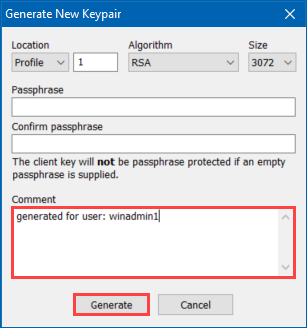
4. De retour sur le Gestionnaire de clés client, vous verrez la nouvelle paire de clés que vous avez générée avec l’emplacement Profil 1. Rappelez-vous qu’une paire de clés comprend une clé privée et une clé publique, et que la clé publique doit être présente sur le serveur SSH.
Cliquez avec le bouton droit sur la clé, puis cliquez sur Télécharger sur le serveur pour télécharger la clé publique sur le serveur SSH Bitvise.
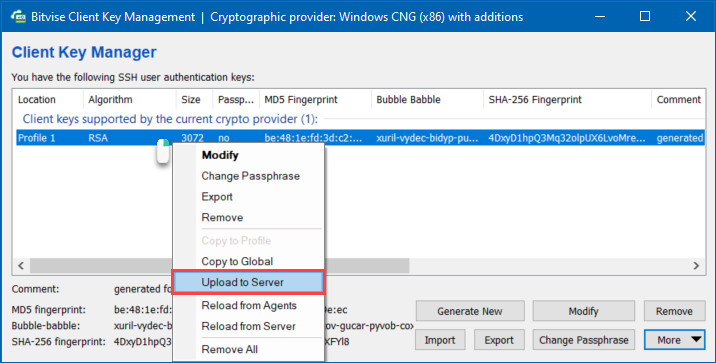
Après le téléchargement, vous verrez une nouvelle entrée dans la liste, mais l’emplacement sera Serveur 1.
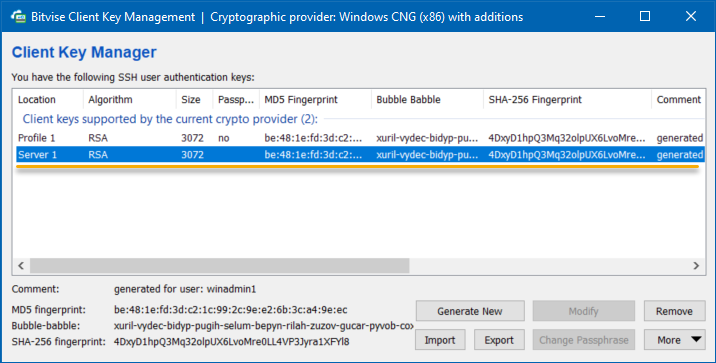
5. Maintenant, fermez la fenêtre du Gestionnaire de clés client pour revenir à la fenêtre principale de Bitvise SSH Client.
6. De retour sur la fenêtre principale, cliquez sur Déconnexion pour vous déconnecter de votre session SSH actuelle.
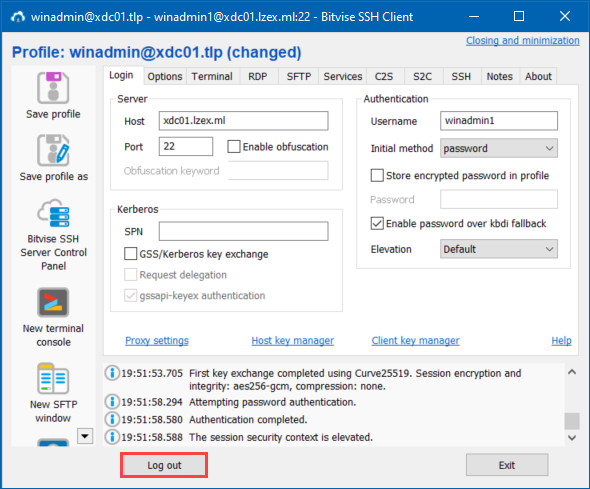
7. Ensuite, configurez la méthode d’authentification pour utiliser la clé plutôt que le mot de passe, car le compte utilisateur SSH dispose déjà d’une paire de clés.
- (a) Changez la méthode initiale en publickey. Cela modifie la méthode d’authentification du client SSH pour utiliser la paire de clés.
- (b) Pour la clé client, cliquez sur la liste déroulante et choisissez la paire de clés que vous avez précédemment générée. Dans cet exemple, la clé client est Profil 1.
- (c) Enfin, cliquez sur Se connecter pour vous connecter au serveur SSH.
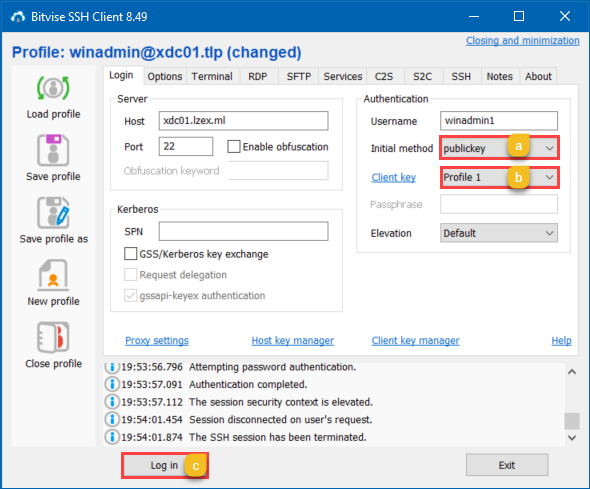
Ci-dessous, vous remarquerez dans les journaux que le client SSH a utilisé la méthode d’authentification par clé publique et que la connexion a réussi.

Conclusion
Le serveur SSH Bitvise est un serveur SSH robuste, sécurisé et pratique à configurer. Et ce tutoriel visait à vous apprendre comment commencer avec le serveur SSH Bitvise en installant et en configurant les éléments essentiels du serveur SSH.
Si vous avez déjà configuré d’autres serveurs SSH, que pensez-vous du serveur SSH Bitvise ? Est-ce une meilleure alternative, un équivalent équilibré ou pas à la hauteur ? Faites-le nous savoir !













